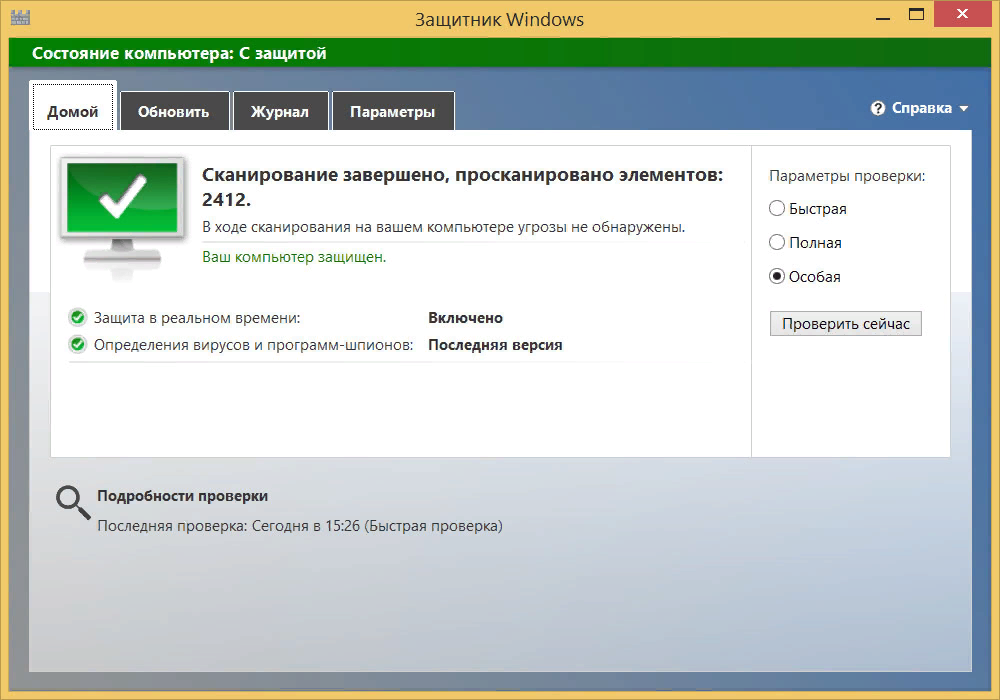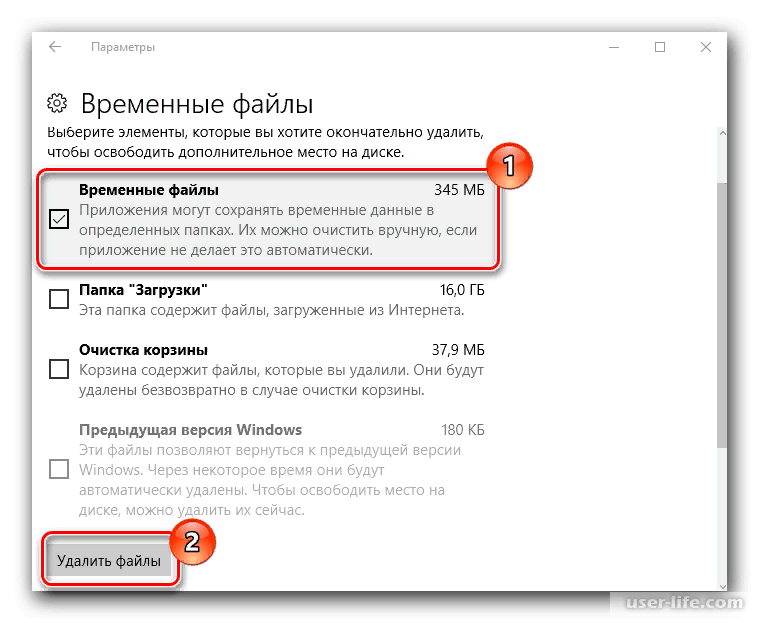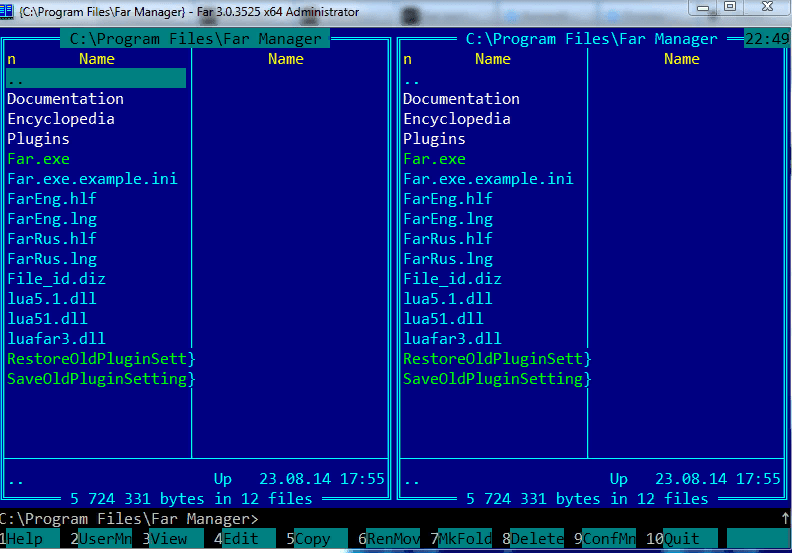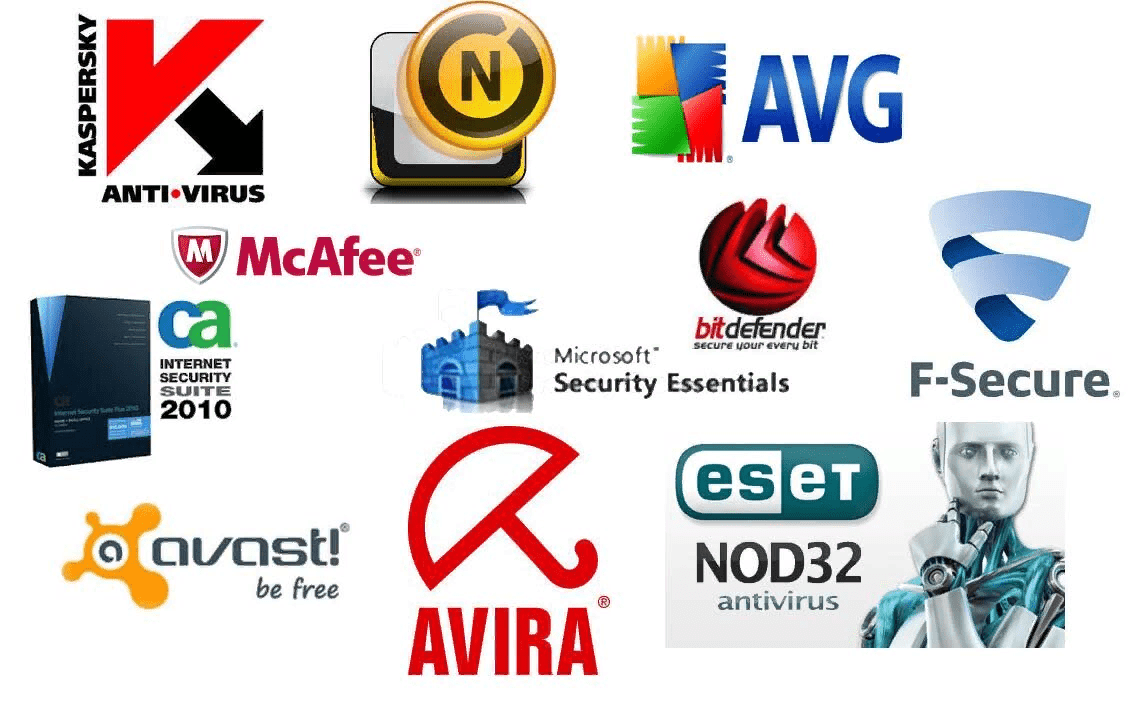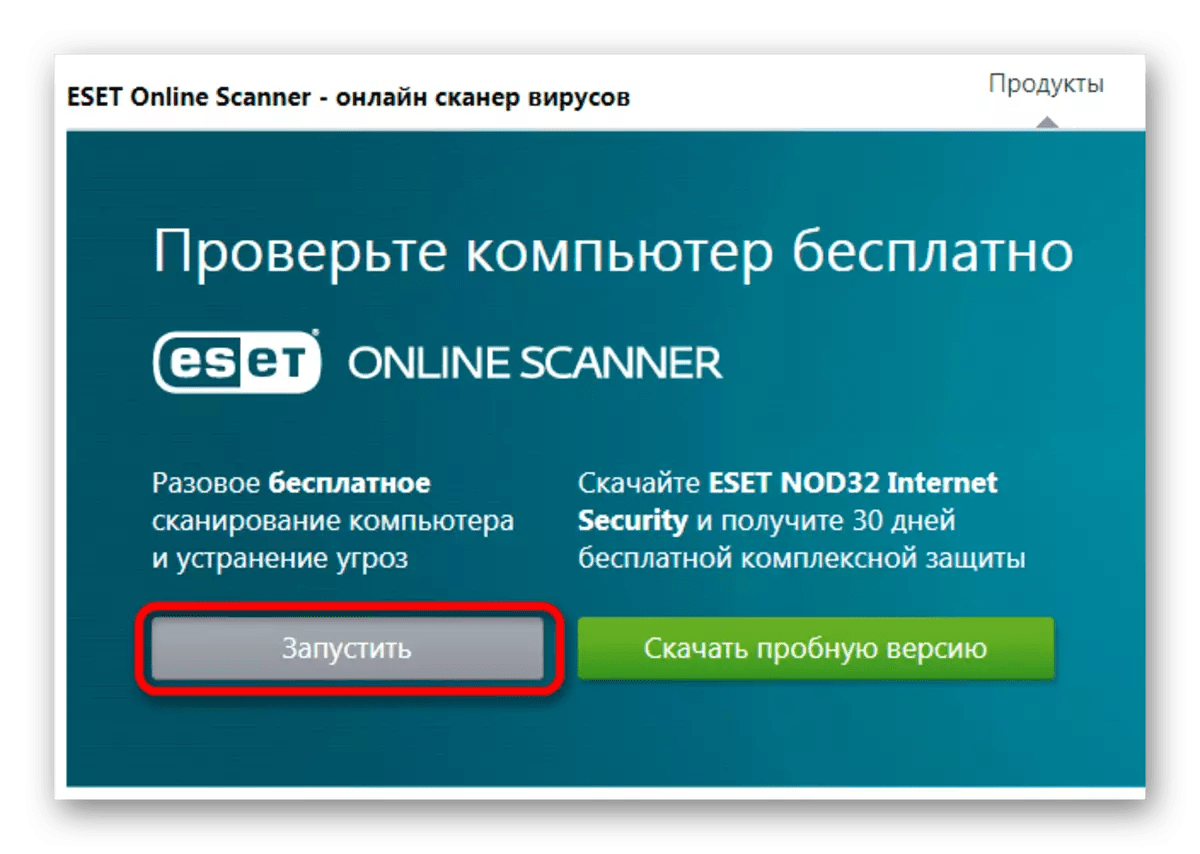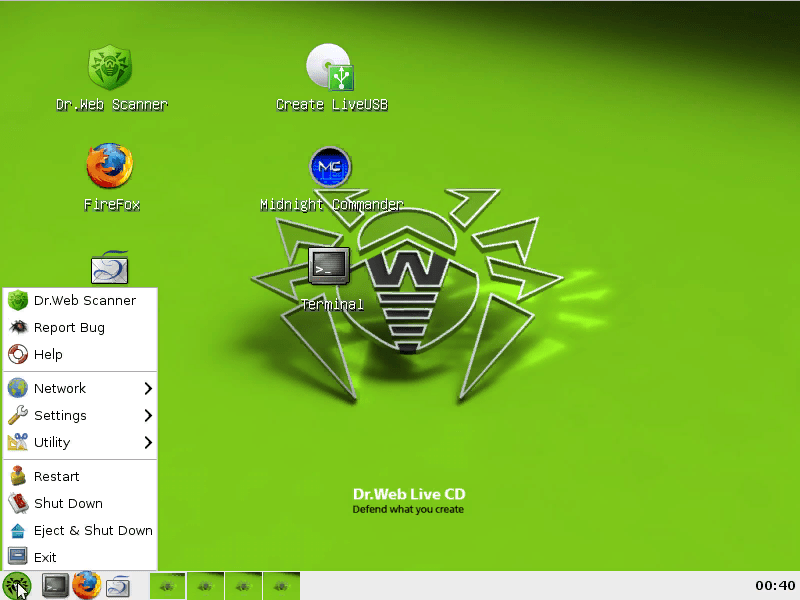Что такое вирус, как понять, что он есть на компьютере, его удаление с помощью специальных программ и с использованием встроенных средств Windows, онлайн-сервисов, кардинальный способ, обеспечение безопасности ПК в будущем.
Признаки того, что компьютер заражен вирусом
Сегодня под вирусами понимают не только сами вирусы и черви, но и другое зловредное ПО, в частности трояны. Основные признаки их появления на компьютере:
- замедляется работа ПК;
- идет постоянное обращение к винчестеру или SSD, что видно по мигающему индикатору на системном блоке;
- появляются проблемы с учетными записями, заключающиеся в невозможности получения доступа по введенному паролю;
- возникают рекламные окна или таковые с требованиями ввода пароля, когда никаких системных действий не совершается;
- появляется одинаковая реклама на разных страницах браузера;
- становятся недоступными файлы и папки, которые совсем недавно открывались в нормальном режиме;
- обнаруживаются непонятно откуда появившиеся файлы и папки;
- появляются сообщения об удаленном подключении к ПК;
- становится невозможно выключить компьютер или перезагрузиться;
- появляются жалобы от других пользователей, что к ним приходят от вас непонятные письма и сообщения, а вы их не отправляли.
При этом следует иметь в виду, что не каждую вирусную атаку можно обнаружить невооруженным глазом. Поэтому рекомендуется для полноценной защиты использовать специализированное антивирусное ПО.
Как удалить вирус без специального антивируса
Существует несколько способов, позволяющих удалить вирусы с ПК без использования специальных программ.
Встроенный антивирус Windows
Последние версии ОС Windows поставляются со встроенным защитником, называемом Windows Defender. Последовательность по его активации и функционированию:
- Открыть «Главное меню» — «Параметры» — «Обновления и безопасность».
- Перейти в раздел «Безопасность Windows» и щелкнуть по кнопке, открывающую одноименную службу..
- Кликнуть на «Защита от вирусов и угроз» и перейти в настройки, включив 3 параметра: защиту в режиме реального времени, облачную и автоотправку образцов.
После этого все файлы и папки будут просканированы, при обнаружении пользователь получит запрос на удаление вредоносного ПО.
С помощью утилиты очистки диска
Имеется еще одно встроенное в Windows средство, позволяющее избавиться от вирусов.
Имейте в виду, что этот способ не всегда оказывает необходимый эффект, так как предполагает, что вирусы попадают во временные или мусорные файлы.
Алгоритм действий:
- в главном меню выбрать «Параметры» — «Система» — «Хранилище»;
- указать винчестер или SSD, на который установлена ОС (как правило, диск С);
- выбрать «Временный файлы» (их удаления обычно достаточно для ликвидации показа рекламы);
- щелкнуть по кнопке «Удаление временных файлов» и дождаться завершения процесса.
Удаление вручную с помощью FAR manager
Программа представляет собой разноцветную оболочку командной строки. Можно воспользоваться не только ей, но и другими приложениями подобного типа.
Алгоритм действий:
- после запуска программы нажать сочетание клавиш Alt+F1 для отображения содержимого диска С в левой части или Alt+F2 — в правой части;
- с помощью клавиш стрелок, расположенных на клавиатуре, перейти в каталог «Windows\Temp»;
- выделить все файлы и папки, расположенные в этой директории правой кнопкой мыши или перемещаясь по каждому из них с помощью стрелок и зажатой кнопкой левого Shift;
- удалить все выделенные файлы и папки, нажав на F8;
- после появления красного окна перейти на клавишу «All» (по умолчанию будет предложено удалить один из файлов клавишей «Delete»);
- повторить проделанные действия с пользовательской папкой, расположенной по пути Users\{имя_пользователя}\AppDataLocalTemp.
Для перехода по директориям следует подниматься в самый верх правой или левой части и нажимать на троеточие — это позволит перейти в предыдущий каталог.
Удаление вируса с помощью CCleaner
Эта программа будет работать у тех, кто ее установил ранее. К сожалению, сегодня разработчик блокирует возможность ее скачивания российскими пользователями.
Алгоритм действий:
- в открытом приложении перейти в левую боковую панель и выбрать пункт «Очистка»;
- перейти чуть правее к фрейму «Windows» и выбрать в нем дополнительно к отмеченным по умолчанию пунктам следующие пункты: «Start Menu Shortcuts» и «Old Prefetch data»;
- во вкладке «Приложения» (Application) выделить все параметры;
- нажать на кнопку «Run Cleaner» («Очистить»);
- возможно появление окна, требующего закрытия других программ, мешающих проведению очистки — их следует закрыть.
Следует иметь в виду, что при выполнении такой очистки сохраненные страницы в браузерах, логины и пароли различных сайтов будут потеряны.
Удаление с использованием антивируса
Существуют различные типы приложений, предназначенных для идентификации и удаления вирусов:
- Детектор — определяющая, что вирус присутствует на ПК, показывающая, какой процесс он запустил и место расположения вредоносного кода, предоставляя пользователю самому решать, нужно его удалить или оставить.
- Доктор — определяет факт заражения различных файлов и возвращающий их в нормальное состояние.
- Ревизор — запоминает состояние файлов и при запуске сравнивает их с эталоном, в результате чего определяется и удаляется вирус.
- Фильтр — наблюдает за процессами, вызывающими подозрение. При обнаружении вируса может его заблокировать, но не удалить.
- Вакцина — как и в реальном мире, делается прививка вирусами файлов, что не дает возможности вредоносам поражать папки и файлы на компьютерах.
В современных антивирусах используется несколько типов подобных приложений, позволяющих эффективно выявлять, блокировать и удалять разные виды вирусов.
Рейтинг разных антивирусных приложений приведен ниже.
| Наименование | Описание | Рейтинг |
| DrWeb CureIT | Бесплатное приложение без автоматического обновления вирусной базы, требующее обновления самой программы периодически. Бесплатно используется для физических лиц. Не требует установки, после скачивания запускается открытием одного файла. Необходимо проверять вывод программы, потому что она может ошибаться и выдавать некоторые пользовательские файлы за вирусы. | ★★★★★ |
| AVZ | Бесплатное приложение, не требующее установки. Позволяет проводить сканирование после запуска программы, не работает в фоне. | ★★★★★ |
| HitmanPro | Приложение, работающее в бесплатном режиме 30 дней, после чего требует приобретения для использования в качестве полнофункционального средства. Может использоваться бесплатно в качестве детектора. | ★★★★★ |
| Malwarebytes AdwCleaner | Бесплатная программа, позволяющая удалять рекламное и другое нежелательное ПО. Как и предыдущие рассмотренные приложения не работает в фоне. | ★★★★★ |
| ESET Internet Security | Платное приложение, позволяющее найти даже новые вирусы, не обнаруживаемые другим ПО, способное также и удалять их. Предоставляется возможность попробовать бесплатную версию на протяжении 30 дней. | ★★★★★ |
| Bitdefender Antivirus | Приложение, работающее в фоновом режиме, обеспечивающее постоянную защиту от различных типов угроз. Имеется бесплатная версия и несколько премиальных пакетов: Bitdefender Antivirus Plus, Bitdefender Total Security, Bitdefender Internet Security. | ★★★★★ |
| Kaspersky Standard | Мощное средство, способное обнаружить различные вредоносные программы, рекламное ПО, вирусы и другие угрозы и удалить их. Работает в фоновом режиме. Обеспечивает защиту в интернете. Может сильно нагружать компьютер | ★★★★★ |
| Avast Free Antivirus | Бесплатный сканер, позволяющий удалять вредоносное ПО. Имеет премиум и Ultimate версии, обладающие расширенным функционалом. Позволяет помещать обнаруженные вирусы на карантин | ★★★★★ |
| Avira | ПО, защищающее не только от вирусов, но и от потенциально нежелательного программного обеспечения, которое привязывается к некоторым установщикам, защищает от подозрительных веб-сайтов, поставляется с менеджером паролей. Приложение бесплатное. | ★★★★★ |
| Norton AntiVirus Plus | ПО, способное найти глубоко спрятанные вирусы, но может пометить в качестве вредносных и обычные файлы. Работает при наличии на компьютере другого антивирусного ПО. Позволяет сохранять пароли. Приложение платное. | ★★★★★ |
| McAfee Labs Stinger | Приложение, способное обнаружить вредоносное ПО, включенное в его базы, с возможностью работы в режиме реального времени. Работает даже со старыми версиями Windows. | ★★★★★ |
| DrWeb | Отечественный платный продукт, работающий на различных версиях Windows с автоматически обновляемыми базами в ежедневном режиме. Работает в фоне, как сканер, способен помещать подозрительные файлы на карантин, чтобы после просмотра их пользователем он их мог удалить. | ★★★★★ |
Онлайн-сервисы для удаления вирусов
Такие веб-программы не должны заменять офлайн-приложения, но при их отсутствии помогают установить причину странного поведения компьютера. Они не предоставляют защиту в режиме реального времени. Некоторые из них запускаются не в браузере, а требуют установки ПО на компьютер.
К таковым сервисам можно отнести:
- Kaspersky VirusDesk — проверяет файлы до 50 МБ без возможности их лечения;
- Panda Cloud Cleaner — позволяет искать вредоносное ПО, но процесс занимает длительный промежуток времени;
- ESET Online Scanner — проводит полную или выборочную проверку в зависимости от желаний пользователя;
- Google Chrome — проверка в браузере после ввода в адресной строке chrome://settings/cleanup и клика на кнопку «Find»;
- F-Secure Online Scanner — наиболее быстрый сервис, позволяющий проводить сканирование всей системы.
При использовании онлайн-сервисов нужно помнить о том, что они не ищут вирусы в режиме реального времени.
Кардинальный способ
Если ни один из предложенных выше способов не помогает избавиться от вирусов, можно применить один из радикальных методов его очистки. Такой способ поможет и в том случае, если вредоносное ПО не дает установить антивирус или воспользоваться одним из онлайн-сервисов для сканирования компьютера.
Для этого нужно попробовать воспользоваться одним из антивирусников, перечисленных выше, не устанавливаемых в систему: CureIT, AVZ или другими. DrWeb выпускал CD-версию своего антивирусника на базе Linux, с которого можно было загрузиться и проверить Windows на наличие вирусов.
К сожалению, вирусные базы в этой версии давно не обновлялись.
Если невозможно воспользоваться portable-версиями, можно попробовать запустить их, перейдя в безопасный режим. Советуем использовать режим с поддержкой сети. По аналогии с DrWeb LiveCD эта компания стала выпускать DrWeb LiveDisk, который записывается на флешку, позволяющей с нее загрузиться для поиска вредоносного ПО.
Для загрузки с нее, нужно в BIOS (UEFI) поставить USB-HDD первым загрузочным устройством. После загрузки на рабочем столе появится значок CureIT, который и нужно будет запустить для проверки.
Зачастую вирусы прописывают себя в автозагрузку и мешают нормальной работе ОС. В этом случае достаточно почистить файлы, попавшие в этот раздел. Некоторые вирусы блокируют доступ к онлайн-сервисам, изменив файл hosts. Его нужно открыть в Блокноте и удалить все строчки, не начинающиеся с #.
Самым радикальным способом, если не помогает ничего из вышеописанных методов, является форматирование системного диска с переустановкой ОС и программ, использующихся пользователем.
При этом следует иметь в виду, что все файлы, которые присутствовали на этом диске, будут уничтожены.
Как обезопасить свой ПК в дальнейшем
Удаление зловредных программ с компьютера — это полбеды. Для обеспечения безопасности компьютера в будущем необходимо осуществить еще ряд действий. С ними можно познакомиться в таблице, приведенной ниже.